Mitä tietää
- Siirry Outlook 2010:ssä tai uudemmassa osoitteeseen sotku † Roskapostiasetukset † Turvalliset lähettäjät † Lisää ihmiset, jotka lähetän sähköpostitse, automaattisesti turvallisten lähettäjien luetteloon†
- Siirry Outlook 2007:ssä kohtaan Toiminnot † Roskaposti † Roskapostiasetukset † Vaihtoehdot päästäksesi turvallisten lähettäjien luetteloon.
Tässä artikkelissa kerrotaan, kuinka tunnetut lähettäjät lisätään automaattisesti Outlook for Microsoft 365:n, Outlook 2019:n, 2016:n, 2013:n, 2010:n ja 2007:n turvallisten lähettäjien luetteloon.
Lisää turvallisia lähettäjiä Outlookissa 2019, 2016, 2013 ja 2010
Voit asettaa Outlookin näyttämään sähköpostit vain ihmisiltä, joilta lähetät sähköpostia, ja niiltä, jotka olet määrittänyt turvallisiksi lähettäjiksi. Outlookin roskapostisuodatin pitää yhteystietosi automaattisesti turvallisina lähettäjinä, ja kaikki muu kuin yhdeltäkään lähettäjältä lähetetään Roskaposti-kansioon. Suodatinta voidaan säätää mieltymystesi mukaan.
-
Siirry kohtaan Koti -välilehti.
-
Vuonna Poista ryhmä, valitse sotku†
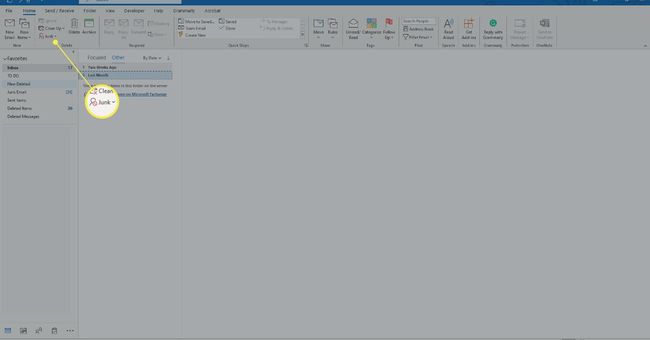
-
Valitse Roskapostiasetukset avattavasta valikosta.
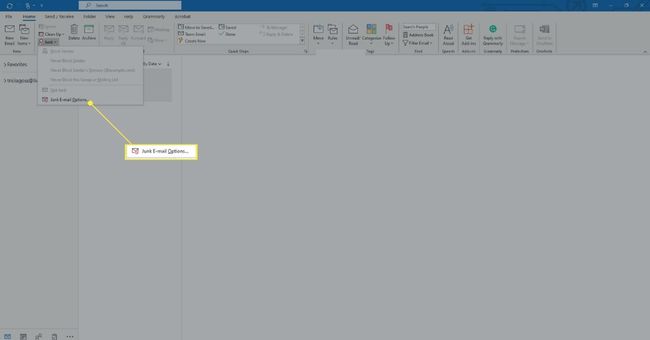
-
Vuonna Roskapostiasetukset valintaikkunassa, valitse Turvalliset lähettäjät -välilehti.
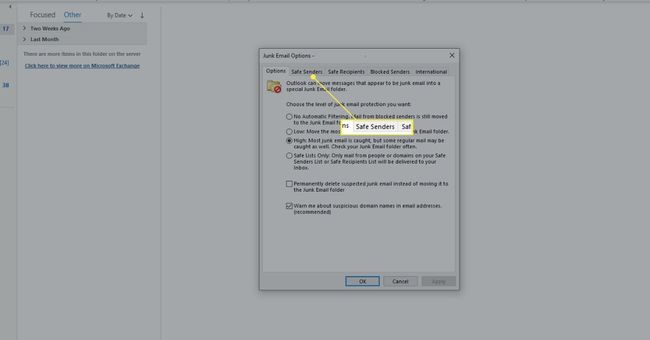
-
Laita valintamerkki vieressä olevaan ruutuun Lisää ihmiset, jotka lähetän sähköpostitse, automaattisesti turvallisten lähettäjien luetteloon†

-
Valitse Okei tallentaaksesi muutokset.
Lisää turvallisia lähettäjiä Outlook 2007:ssä
Aktivoi Turvallisten lähettäjien luettelo Outlookin vanhemmissa versioissa seuraavasti:
-
Avaa Outlook-postilaatikkosi†
-
Valitse Toiminnot † Roskaposti † Roskapostiasetukset†
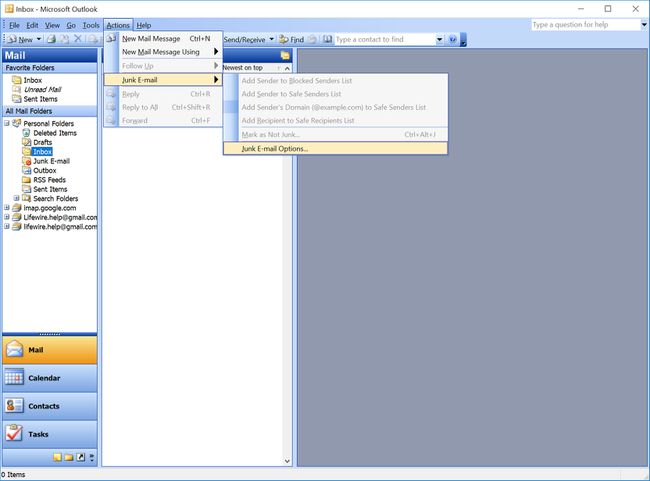
-
Vuonna Roskapostiasetukset valintaikkunassa, valitse Vaihtoehdot -välilehti.
-
Valitse Vain turvalliset luettelot: Vain turvallisten lähettäjien tai turvallisten vastaanottajien luettelossasi olevien ihmisten tai verkkotunnusten sähköpostit toimitetaan postilaatikkoosi†
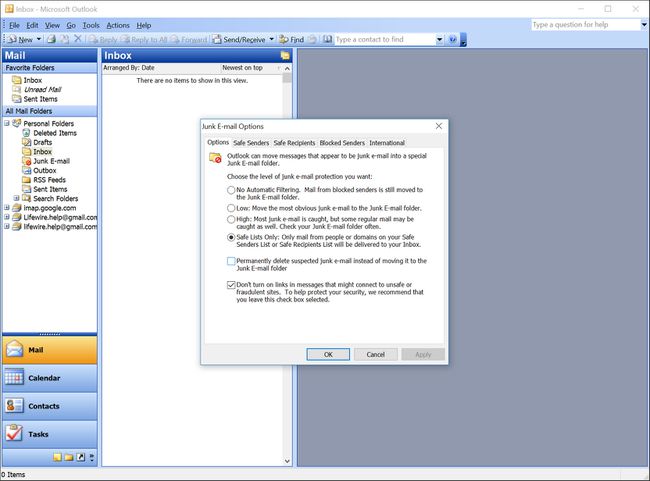
-
Vaihda kohtaan Turvalliset lähettäjät Roskapostiasetukset-ikkunan välilehti.
-
Valitse Lisää ihmiset, jotka lähetän sähköpostitse, automaattisesti turvallisten lähettäjien luetteloon valintaruutu.
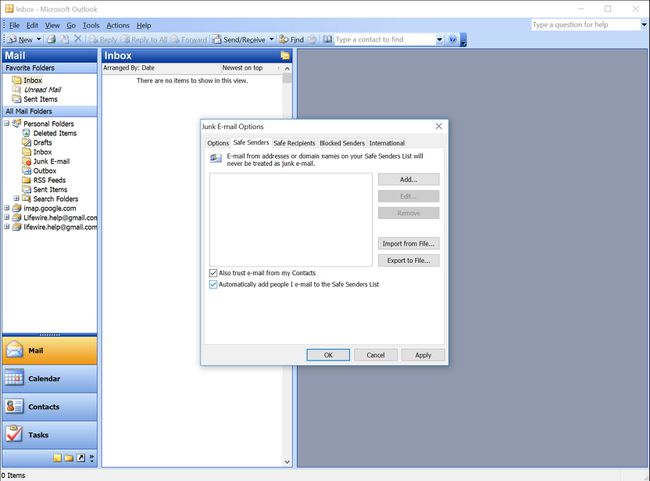
-
Klikkaus Okei tallentaaksesi muutokset.
Sen lisäksi, että Outlook käsittelee kaikkia yhteystietojasi turvallisina lähettäjinä, voit lisätä yksittäisiä lähettäjiä tai verkkotunnuksia turvallisten lähettäjien luetteloon. On hyvä idea tarkistaa ajoittain roskapostikansiosi kelvollisen sähköpostin varalta siltä varalta, että joku kontakteistasi käyttää uutta sähköpostiosoitetta.
